Faça uma verificação gratuita e verifique se o seu computador está infectado.
REMOVER AGORAPara usar a versão completa do produto, precisa de comprar uma licença para Combo Cleaner. 7 dias limitados para teste grátis disponível. O Combo Cleaner pertence e é operado por RCS LT, a empresa-mãe de PCRisk.
Instruções de remoção Browser Hero
O que é Browser Hero?
Desenvolvido por Intriguing Apps, Browser Hero é uma extensão do navegador fraudulenta que alega proteger a navegação on-line dos utilizadores, impedindo a instalação de malware ou spyware. Embora esta funcionalidade possa parecer legítima e útil, esteja ciente que Browser Hero é categorizado como adware ou uma aplicação potencialmente indesejada (PPI). Os desenvolvedores deste add-on de navegador fraudulento emprega um método um método de marketing de software fraudulento chamado 'agregação' (instalação sólida de programas adicionais, juntamente com o software escolhido) para se instalar nos navegadores de Internet do utilizador (Internet Explorer, Google Chrome, Mozilla Firefox) sem o seu consentimento. Depois da infiltração bem sucedido nestes navegadores, Browser Hero gera vários anúncios online intrusivos incluindo anúncios banner, video, pop-up, intersticiais, e ofertas de descarregamento de outros programas potencialmente indesejados (considerados também como adware). É altamente provável que clicar nestas publicidades conduzirá a mais infecções de alto risco adicionais por adware ou malware.
Além disso, Browser Hero monitoriza continuamente a atividade de navegação da Internet dos utilizadores gravando diversas informações que são prováveis de ser pessoalmente identificáveis. Por exemplo: endereços de protocolo Internet (IP), números de identificador exclusivos, sistemas operacionais, consultas de pesquisa inseridas nos motores de busca, URL de sites visitados, páginas visualizadas, e outros detalhes semelhantes. Este comportamento pode conduzir a questões de privacidade ou ao roubo de identidade, e consequentemente, é fortemente recomendado desinstalar o adware Browser Hero dos seus navegadores de Internet. Durante a pesquisa, Browser Hero era distribuída através de descarregamentos falsos (atualizações Java, atualizações do navegador, etc.)) bem como ofertas de descarregamento gerada por outras extensões de navegador fraudulentas como adware Wifi Protector, Coupon Server, e outros adware relacionados a Savings and Coupon.
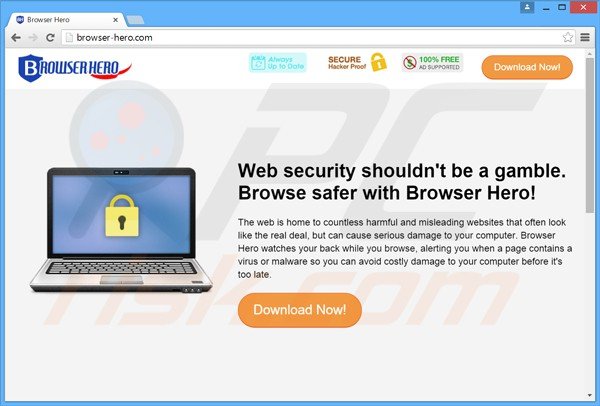
Browser Hero é semelhante a outros programas potencialmente indesejados que afirmam melhorar a experiência de navegação dos utilizadores na Internet permitindo determinadas funções. Os exemplos incluem: Trust Media Viewer, Media Buzz, e Web Security App. Nem Browser Hero, nem qualquer outro plug-in de navegador fornece qualquer valor real para o utilizador - a sua finalidade é gerar rendimento pela exposição de anúncios online intrusivos e de partilhar os dados recolhidos com entidades terceiras. Comumente, os utilizadores instalam inadvertidamente adware durante o descarregamento do software gratuito através de pequenos programas chamados de "gestores de descarregamento' em sites de descarregamento gratuito como o download.com, soft32.com, softonic.com, entre muitos outros. A maioria destes websites empregam gestores de descarregamento já que são usados como ferramentas de rentabilização de serviços uma vez que oferecem a instalação de add-ons de navegador promovidos (de acordo com os desenvolvedores, “100% livres de vírus”) juntamente com o software gratuito escolhido. Por isso, o descarregamento e a instalação imprudentes de riscos de software gratuito da infecção do computador com adware ou malware. Esta situação pode ser impedida se observar atentamente cada etapa do processo de descarregamento do software gratuito e clicando “Rejeitar” se a instalação de qualquer programa adicional for oferecida. Se estiver a instalar o software descarregado, selecione as opções de instalação 'Personalizadas' ou 'Avançadas', em de “Rápidas' ou 'Típicas' - isto revelará todas as aplicações escondidas alistadas para instalação e permitirá que as rejeite. Os utilizadores de Internet que já instalaram Browser Hero e observam anúncios online intrusivos gerados, devem seguir o guia de remoção abaixo seguinte e desinstalar a apicação dos seus navegadores de Internet.
Instaladores de software gratuitos fraudulentos usados na distribuição do adware Browser Hero:
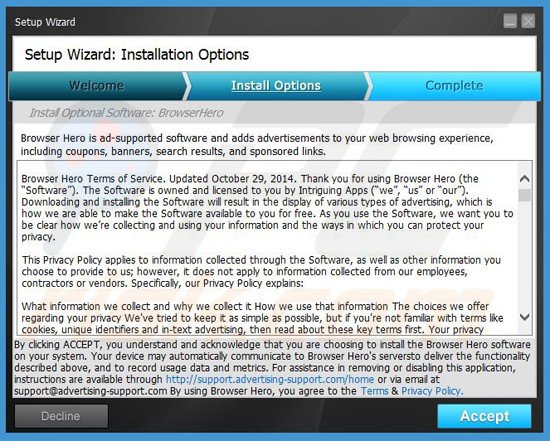
Adware Browser Hero a gerar anúncios intrusivos anúncions banner em vários websites:

O adware Browser Hero a gerar anúncios de cupões intrusivos em sites de compras online:
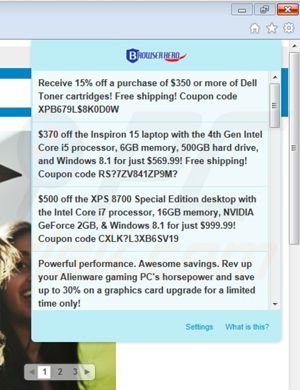
Remoção automática instantânea do malware:
A remoção manual de ameaças pode ser um processo moroso e complicado que requer conhecimentos informáticos avançados. O Combo Cleaner é uma ferramenta profissional de remoção automática do malware que é recomendada para se livrar do malware. Descarregue-a clicando no botão abaixo:
DESCARREGAR Combo CleanerAo descarregar qualquer software listado no nosso website, concorda com a nossa Política de Privacidade e Termos de Uso. Para usar a versão completa do produto, precisa de comprar uma licença para Combo Cleaner. 7 dias limitados para teste grátis disponível. O Combo Cleaner pertence e é operado por RCS LT, a empresa-mãe de PCRisk.
Menu rápido:
- O que é Browser Hero?
- PASSO 1. Desinstale a aplicação Browser Hero usando o Painel de Controlo.
- PASSO 2. Remova os anúncios Browser Hero do Internet Explorer.
- PASSO 3. Remova as publicidades Browser Hero do Google Crome.
- PASSO 4. Remova os 'Anúncios por Browser Hero” do Mozilla Firefox.
- PASSO 5. Remova os anúncios Browser Hero do Safari
- PASSO 6. Remova a extensão fraudulento do Microsoft Edge.
Remoção do adware Browser Hero:
Utilizadores Windows 10:

Clique com o botão direito do rato no canto inferior esquerdo do ecrã, seleccione Painel de Controlo no Menu de Acesso Rápido. Na janela aberta, escolha Desinstalar um Programa.
Utilizadores Windows 7:

Clique Início ("Logo Windows" no canto inferior esquerdo do seu ambiente de trabalho), escolha o Painel de Controlo. Localize Programas e clique em Desinstalar um programa.
Utilizadores macOS (OSX):

Clique Finder, na janela aberta selecione Aplicações. Arraste a app da pasta das Aplicações para a Reciclagem (localizado em Dock), e depois clique com o botão direito no botão da Reciclagem e selecione Esvaziar Reciclagem.
Na janela de desinstalação de programas, procure "Browser Hero" (ou outras aplicações potencialmente indesejadas - no momento da pesquisa, os anúncios de Clean Browser eram gerados por vários anúncios de adware cupão e de exibição), selecione essas entrada e clique em "Desinstalar" ou "Remover" .
Após desinstalar o programa potencialmente indesejado (que provoca os anúncios Browser Hero), faça uma verificação de seu computador por qualquer componente restante indesejado ou infecções por malware possível. Para fazer a verificação do seu computador, use o software recomendado da remoção do malware.
DESCARREGAR removedor de infeções por malware
Combo Cleaner faz uma verificação se o seu computador estiver infetado. Para usar a versão completa do produto, precisa de comprar uma licença para Combo Cleaner. 7 dias limitados para teste grátis disponível. O Combo Cleaner pertence e é operado por RCS LT, a empresa-mãe de PCRisk.
Remova add-ons fraudulentos do Internet Explorer:
O video demonstra como remover os add-ons potencialmente indesejados do navegador:
 Remova o adware Browser Hero dos navegadores de Internet:
Remova o adware Browser Hero dos navegadores de Internet:
Clique no ícone "ferramenta" das opções do Internet Explorer ![]() (no canto direito superior do Internet Explorer), selecione "Gerir Add-ons". Procure por "Browser Hero", selecione esta entrada e clique "Remover". Note que os anúncios Browser Hero podem ser causados por outro adware. Na janela de Gerir Add-ons, remova todos os add-ons de navegador suspeitos.
(no canto direito superior do Internet Explorer), selecione "Gerir Add-ons". Procure por "Browser Hero", selecione esta entrada e clique "Remover". Note que os anúncios Browser Hero podem ser causados por outro adware. Na janela de Gerir Add-ons, remova todos os add-ons de navegador suspeitos.
Método opcional:
Se continuar a ter problemas com a remoção do anúncios browser hero, pode repor as suas definições padrão do Internet Explorer.
Utilizadores Windows XP: Clique em Iniciar, clique em Executar, na janela aberta, digite inetcpl.cpl. Na janela aberta clique no separador Avançado, e depois clique em Repor.

Utilizadores Windows Vista e Windows 7: Clique no logo do Windows, na caixa de pesquisa iniciar, escreva inetcpl. cpl e clique em entrar. Na janela aberta clique no separador Avançado e depois clique em Repor.

Utilizadores Windows 8: Abra o Internet Explorer e clique no ícone da ferramenta. Selecione Opções da Internet.

Na janela aberta, selecione o separador Avançado.

Clique no botão Repor.

Confirme que pretende redefinir as configurações do Internet Explorer para padrão clicando no botão Repor.

 Remova extensões fraudulentas do Google Chrome:
Remova extensões fraudulentas do Google Chrome:
Clique no ícone das opções do Google Chrome ![]() (no canto direito superior do Google Chrome), selecione "Ferramentas" e clique em "Extensões". Localize: "Browser Hero", selecione esta entrada e clique no ícone da reciclagem. Note que os anúncios Browser Hero podem ser causados por outro adware. Na janela das "extensões" do Google Chrome, remova todas as extensões de navegador suspeitas.
(no canto direito superior do Google Chrome), selecione "Ferramentas" e clique em "Extensões". Localize: "Browser Hero", selecione esta entrada e clique no ícone da reciclagem. Note que os anúncios Browser Hero podem ser causados por outro adware. Na janela das "extensões" do Google Chrome, remova todas as extensões de navegador suspeitas.
Método opcional:
Se continuar a ter problemas com a remoção do anúncios browser hero, reinicie as configurações do navegador do Google Chrome. Clique no Chrome menu icon ![]() (no canto superior direito do Google Chrome) e selecione Settings. Faça scroll para o fundo do ecrã. Clique em Advanced… link.
(no canto superior direito do Google Chrome) e selecione Settings. Faça scroll para o fundo do ecrã. Clique em Advanced… link.

Depois de descer para a parte de baixo do ecrã, clique no botão Reset (Restore settings to their original defaults).

Na janela aberta, confirme que deseja redefinir as configurações do Google Chrome para o padrão, clicando no botão Reset.

 Remova plugins fraudulentos do Mozilla Firefox:
Remova plugins fraudulentos do Mozilla Firefox:
Clique no ícone do menu do Firefox ![]() (no canto superior direito da janela principal), selecione "Add-ons". Clique em "Extensões", na janela aberta remova "Browser Hero". Note que os anúncios Browser Hero podem ser gerados por outro adware. Na janela de "Gerir Add-ons", remova todos os add-ons de navegador suspeitos.
(no canto superior direito da janela principal), selecione "Add-ons". Clique em "Extensões", na janela aberta remova "Browser Hero". Note que os anúncios Browser Hero podem ser gerados por outro adware. Na janela de "Gerir Add-ons", remova todos os add-ons de navegador suspeitos.
Método opcional:
Os utilizadores de computador que estão a ter problemas com a remoção dos anúncios browser hero, podem repor as suas definições do Mozilla Firefox. Abra o Mozilla Firefox, no canto superior direito da janela principal clique no menu Firefox ![]() , na caixa do menu suspenso escolha Menu de Ajuda Aberto e selecione o menu de ajuda firefox
, na caixa do menu suspenso escolha Menu de Ajuda Aberto e selecione o menu de ajuda firefox ![]() .
.

Selecione Informação de Soluções de Problemas.

Na janela aberta, clique no botão Repor Firefox.

Nas janelas abertas confirme que quer restaurar as suas configurações do Mozilla Firefox para padrão, clicando no botão Repor.

 Remova extensões fraudulentas do Safari:
Remova extensões fraudulentas do Safari:

Certifique-se de que o seu navegador Safari está ativo, clique no menu Safari, e selecione Preferências….

Na janela aberta clique em Extensões, localize qualquer extensão suspeita instalada, selecione-a e clique Desinstalar.
Método opcional:
Certifique-se de que o seu navegador Safari está ativo e clique no menu Safari. Do menu suspenso, selecione Limpar Histórico e Dados dos Sites.

Na janela aberta selecione histórico todo e clique no botão Limpar Histórico.

 Remova as extensões maliciosas do Microsoft Edge:
Remova as extensões maliciosas do Microsoft Edge:

Clique no ícone do menu Edge ![]() (chromium) (no canto superior direito do Microsoft Edge), selecione "Extensões". Localize todos os add-ons suspeitos de instalar recentemente e clique em "Remover" abaixo dos nomes.
(chromium) (no canto superior direito do Microsoft Edge), selecione "Extensões". Localize todos os add-ons suspeitos de instalar recentemente e clique em "Remover" abaixo dos nomes.

Método opcional:
Se continuar a ter problemas com a remoção do anúncios browser hero, redefina as configurações do navegador Microsoft Edge. Clique no ícone do menu Edge ![]() (chromium) (no canto superior direito do Microsoft Edge) e selecione Configurações.
(chromium) (no canto superior direito do Microsoft Edge) e selecione Configurações.

No menu de configurações aberto, selecione Redefinir configurações.

Selecione Restaurar configurações para os seus valores padrão. Na janela aberta, confirme que deseja redefinir as configurações do Microsoft Edge para o padrão, clicando no botão Redefinir.

- Se isso não ajudou, siga estas instruções alternativas, explicando como redefinir o navegador Microsoft Edge.
Resumo:
 Mais comumente, o adware ou aplicações potencialmente indesejadas infiltram-se nos navegadores de Internet do utilizadores através de descarregamentos de software gratuito. Note que a fonte mais segura para fazer o descarregamento do software gratuito é que é o website dos desenvolvedores. Para evitar a instalação deste adware, deve prestar muita atenção ao descarregar e instalar o software gratuito. Ao instalar o programa gratuito já descarregue escolha as opções de instalação personalizada ou avançada - esta etapa irá revelar todos as aplicações potencialmente indesejadas que estão a ser instaladas juntamente com o seu programa gratuito escolhido.
Mais comumente, o adware ou aplicações potencialmente indesejadas infiltram-se nos navegadores de Internet do utilizadores através de descarregamentos de software gratuito. Note que a fonte mais segura para fazer o descarregamento do software gratuito é que é o website dos desenvolvedores. Para evitar a instalação deste adware, deve prestar muita atenção ao descarregar e instalar o software gratuito. Ao instalar o programa gratuito já descarregue escolha as opções de instalação personalizada ou avançada - esta etapa irá revelar todos as aplicações potencialmente indesejadas que estão a ser instaladas juntamente com o seu programa gratuito escolhido.
Ajuda na remoção:
Se estiver a experienciar problemas ao tentar remover anúncios browser hero a partir do seu computador, por favor, peça ajuda no nosso fórum de remoção de malware.
Deixe um comentário:
Se tiver informações adicionais sobre anúncios browser hero ou a sua remoção por favor, partilhe o seu conhecimento na secção de comentários abaixo.
Fonte: https://www.pcrisk.com/removal-guides/8018-browser-hero-adware
Partilhar:

Tomas Meskauskas
Pesquisador especialista em segurança, analista profissional de malware
Sou um apaixonado por segurança e tecnologia de computadores. Tenho experiência de mais de 10 anos a trabalhar em diversas empresas relacionadas à resolução de problemas técnicas e segurança na Internet. Tenho trabalhado como autor e editor para PCrisk desde 2010. Siga-me no Twitter e no LinkedIn para manter-se informado sobre as mais recentes ameaças à segurança on-line.
O portal de segurança PCrisk é fornecido pela empresa RCS LT.
Pesquisadores de segurança uniram forças para ajudar a educar os utilizadores de computadores sobre as mais recentes ameaças à segurança online. Mais informações sobre a empresa RCS LT.
Os nossos guias de remoção de malware são gratuitos. Contudo, se quiser continuar a ajudar-nos, pode-nos enviar uma ajuda, sob a forma de doação.
DoarO portal de segurança PCrisk é fornecido pela empresa RCS LT.
Pesquisadores de segurança uniram forças para ajudar a educar os utilizadores de computadores sobre as mais recentes ameaças à segurança online. Mais informações sobre a empresa RCS LT.
Os nossos guias de remoção de malware são gratuitos. Contudo, se quiser continuar a ajudar-nos, pode-nos enviar uma ajuda, sob a forma de doação.
Doar
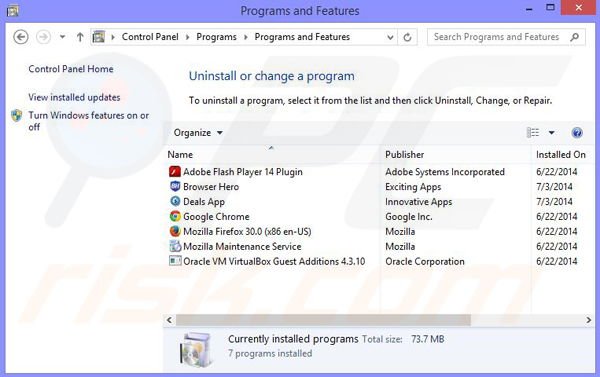
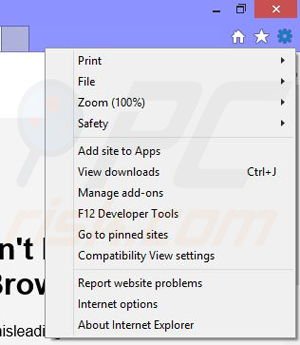
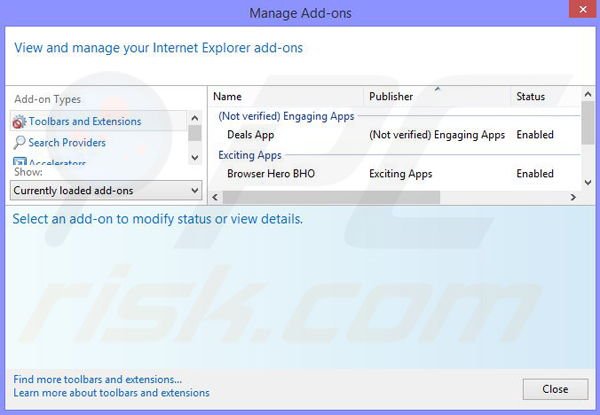
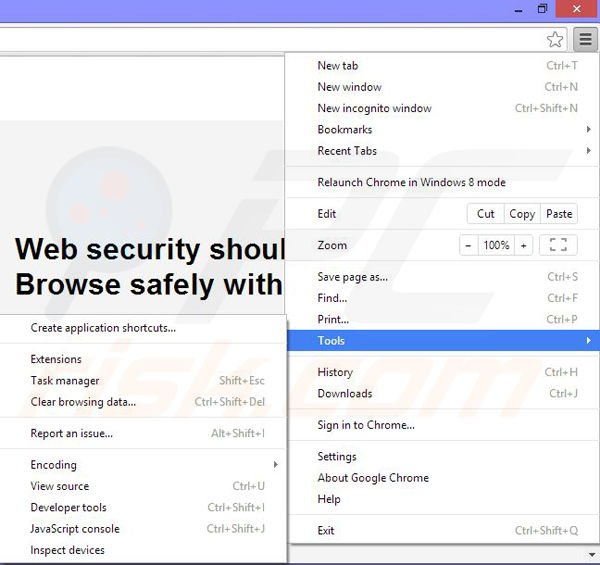
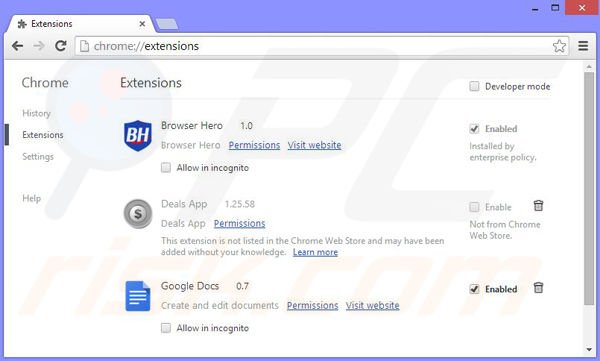
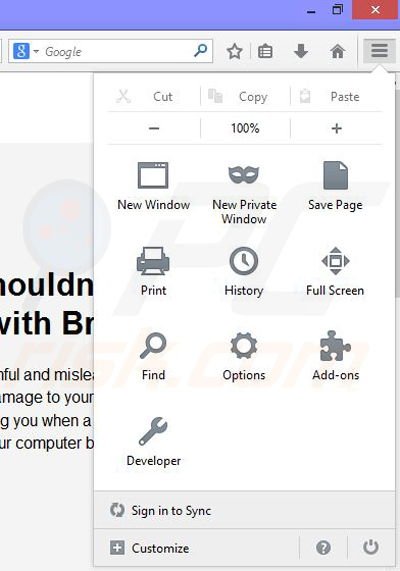
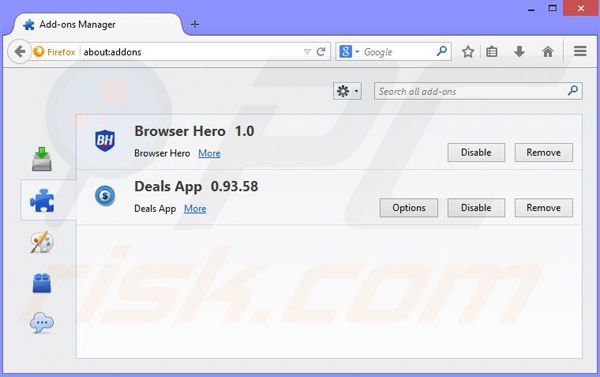
▼ Mostrar comentários